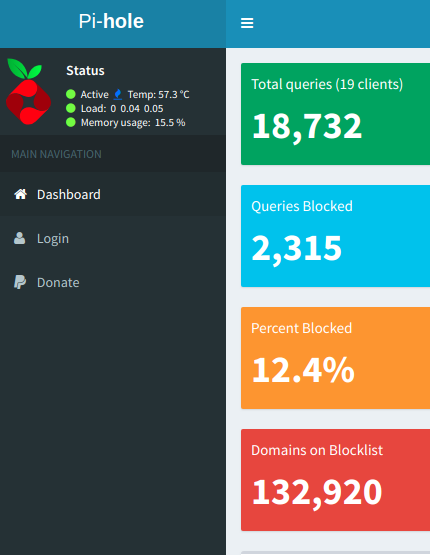Warum denn eigentlich Werbung blocken, wenn viele Webseitenbetreiber davon leben?
Leider denken viele Nutzer, dass die Werbebanner auf Webseiten keine Gefahr sind, da es einfach nur Bilder mit Links sind. Weit gefehlt. Heutzutage werden auch massenhaft „Malvertising“ ausgeliefert, also Schadcode, der über die großen Werbenetzwerke verteilt wird. Diese Technik wird immer mehr zum Risiko für die Nutzer. Da überrascht es auch nicht, dass der Trend zu AdBlockern immer weiter zunimmt.
Leider können diese lokal installieren Blocker nur Werbung und anderen ungewollten Code aus dem Browser filtern. Was ist aber mit Werbung in APPs, Smart-TV und anderen am Netz angeschlossenen Geräten? Der Aufwand dies an jedem Gerät zu bewerkstelligen ist enorm und dem Standard-Nutzer nicht zuzumuten.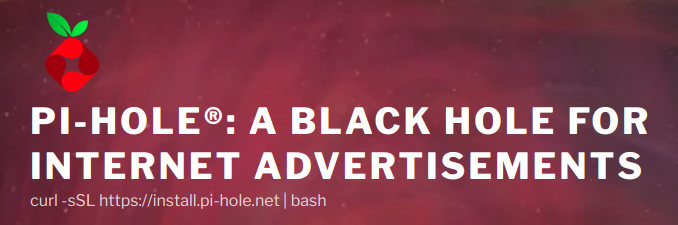 Einen Ansatz bietet Pi-Hole, welches laut eigenen Aussagen weit über 100.000 Domains blockt, deren Sinn es ist, Werbung auszuliefern. Pi-Hole fungiert also als Filter jeglicher Namensabfragen im lokalen Netz. Wird eine Übereinstimmung gefunden, reagiert der Pi-Hole mit einer Filterregel, die die Auslieferung dieses angeforderten Materials verhindert.
Einen Ansatz bietet Pi-Hole, welches laut eigenen Aussagen weit über 100.000 Domains blockt, deren Sinn es ist, Werbung auszuliefern. Pi-Hole fungiert also als Filter jeglicher Namensabfragen im lokalen Netz. Wird eine Übereinstimmung gefunden, reagiert der Pi-Hole mit einer Filterregel, die die Auslieferung dieses angeforderten Materials verhindert.
Im einfachsten Fall reicht schon ein Rasperry 1, wobei die Entwickler ein Modell der Reihe 3 empfehlen.
- Raspberry Pi 3 (inkl. WLAN)
- Offizielles Micro USB Netzteil 2A – 5V für Raspberry Pi 3
- Gehäuse für Raspberry Pi 3
- SpeicherkarteWenn ihr die Produkte sowieso kaufen wollt, dann nutzt doch bitte die Links für euren Einkauf. Dieses kostet euch nur ein Klick, sichert aber das Fortbestehen dieses Blogs.
Installation: - Image downloaden, in der Version Lite. (Grafik wird nicht benötigt)
- Image auf SD Karte bringen (Etcher)
- Standard Konfiguration wie WLAN, LAN SSH und Systemupdate durchführen
Wie das im einzelnen geht, findet man zur Genüge auch auf anderen Seiten.
Pi-Hole wird in einer SSH Session vollautomatisch installiert.
curl -sSL https://install.pi-hole.net | bash
Select Upstream DNS Provider
Custom: 85.214.20.141, 213.73.91.35 (wenn man etwas mehr Geschwindigkeit benötigt ist auch 1.1.1.1 eine gute Wahl)
Do you want to use your current network settings as a static address?
IP address: 192.168.x.X (Pi Adresse)
Gateway: 192.168.x.x (euer Router)
Select Protocols
IPv4: Check
IPv6: Uncheck
Do you want to log queries?
On: Check
Alle Einstellungen können aber noch in der Weboberfläche angepasst werden.
http://pi.hole/admin oder http://192.168.x.x/admin
Nun muß noch der DHCP die neue DNS IP, also die IP des Pi-Hole, an die Clients verteilen. Das könnt ihr im Router unter „DNS/DHCP“ bewerkstelligen.
Pi-Hole ist natürich nicht perfekt, also empfehle ich auch weiterhin die Nutzung von uBlock Origin im Browser, da hier noch weitere Filtertechniken genutzt werden. Aber als 1. Verteidigungslinie sieht man schon in der Statistik, was so alles ausgefiltert wird. Weiterhin spart man außerdem CPU-Power sowie Bandbreite, da diese Inhalte ja nun nicht mehr geladen werden. Und sollte doch mal zu viel ausgefiltert werden, kann man die betreffende URL auch einfach in der Weboberfläche wieder in die sogenannte Whitelist hinzufügen.
In meinem Beispiel werden 12.4% der Anfragen vernichtet, ohne eine Einschränkung in der Nutzung zu bemerken.